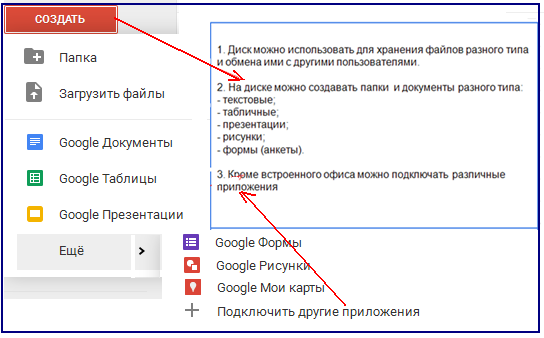Информация: https://sites.google.com/site/distancionnyjvseobuc/home
Занятие 2. Создание и форматирование документа.
На Google Диск доступны следующие приложения:
1. текстовый редактор(Google документы),
2. табличный редактор (Google таблицы),
3. презентации (Google презентации),
4. формы (Google формы – инструмент для создания опросов и текстов),
5. рисунки (Google рисунки),
6. +дополнительные приложения.
Доступ к любому из приложений можно получить на стартовой странице Google Диск (Домашняя страница - https://drive.google.com/):
|
|
|
вариант 1.
Создание документа средствами он-лайн программы.
Чтобы создать новый документ в Google Диск необходимо:
|
|
Хранить созданный файл не нужно, это будет сделано автоматически, о чем будет свидетельствовать надпись на кнопке Сохранены. |
вариант2.
Загрузка файла с локального компьютера в он-лайн хранилище Google
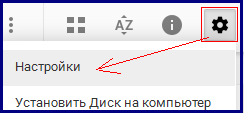 Для загрузки в он-лайн хранилище Google файла с локального компьютера пользователя выполнить следующие действия:
Для загрузки в он-лайн хранилище Google файла с локального компьютера пользователя выполнить следующие действия:
В окне «Настройки» ставим или убираем галочки Преобразовывать документы в формат Google:
1. ставим галочку, если хотим редактировать документ средствами Google (при этом некоторые эффекты будут урезаны);
2. если галочку убрать, документ загрузится без изменений, его можно будет просматривать, но не редактировать.
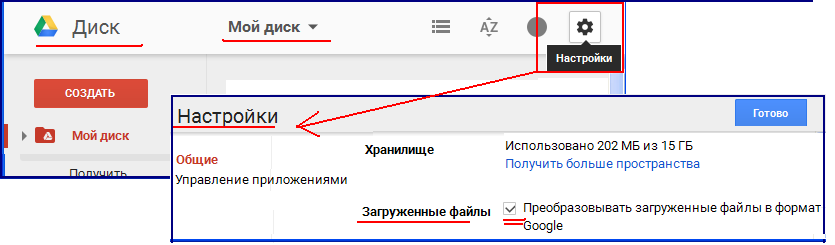
При загрузке текста из PDF и изображений в формат документов Google
1. Выбрать пункт Загрузить файлы.
2. Выбрать нужный файл (группу файлов) или папку в окне «Выгрузка файла», например:
- Выбрать кнопку Открыть.
- Дождаться загрузки выбранного объекта.
- После завершения загрузки (100%) документ появится в списке.
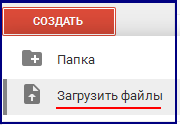 ⇒
⇒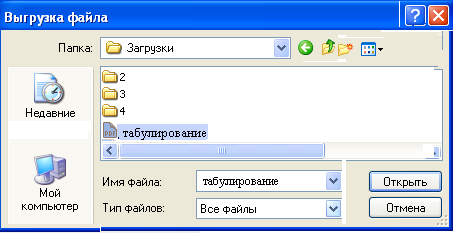
Для просмотра файла формата pdf в контекстном меню файла выбрать рекомендуемое приложение просмотра, например:
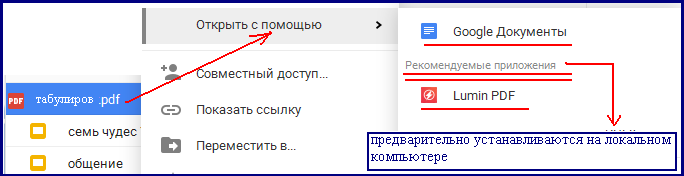
Сегодня Google Диск поддерживает не только форматы документов MS Office, но разные приложения, которые можно установить из интернет-магазина Chrome.
вариант 3.
Загрузка файла с локального компьютера в он-лайн хранилище Google
-
просто переместить их в папку Google Диска на своем компьютере (если установлено приложение)
-
или «перетянуть» их на страницу сервиса в браузере

- Теперь файлы всегда будут у вас под рукой, где бы вы ни находились. Изменения, внесенные в файл в Интернете, на компьютере или мобильном телефоне, отражаются на всех устройствах, на которых установлен Google Диск.
- Работать с документами можно индивидуально или совместно с другими пользователями, у которых есть к ним доступ. Google Диск позволяет создавать, просматривать, комментировать, совместно редактировать файлы в режиме реального времени и сохранять по необходимости их себе на компьютер.
- Возможности сервиса позволяют работать с файлами, даже когда нет подключения к Интернету (офлайн-доступ поддерживается только в браузере Chrome). Позже при наличии доступа к Интернету устройство синхронизируется с Google Диском.
- Любой пользователь бесплатно получает 15 ГБ пространства в хранилище для Google Диска, почты Gmail и Google+ Фото.
- Независимо от количества установленных приложений, все ваши файлы будут доступны из одного места – Google Диск.
Загрузка файлов с облачного сервиса на локальный компьютер
Созданные при помощи «облачного» сервиса файлы можно загрузить и на локальный компьютер, с целью дальнейшего редактирования в оф-лайн режиме.
вариант 1.
Выполняется загрузку при помощи команды меню «Файл» - «Скачать как « - выбрать формат, например:
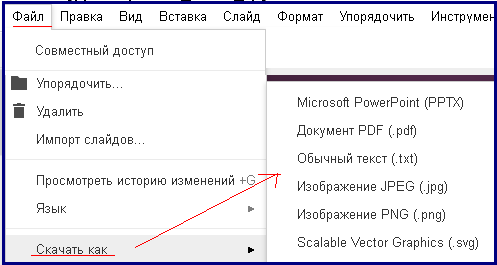 ⇒
⇒
вариант 2.
 ⇒
⇒






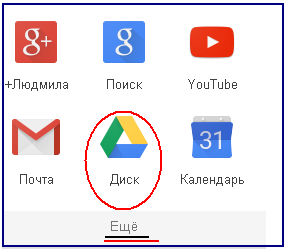
 , позволяющая быстро открывать другие приложения Google, искать информацию в Интернете, делиться интересными находками в Google+ и управлять аккаунтом.
, позволяющая быстро открывать другие приложения Google, искать информацию в Интернете, делиться интересными находками в Google+ и управлять аккаунтом.